
RST to skrót od Rapid Storage Technology. Intel Rapid Storage Technology to program działający w systemie Windows, który zwiększa wydajność oraz niezawodność komputerów z dyskami SATA. Dzięki temu rozwiązaniu można uzyskać lepszą wydajność oraz niższe zużycie energii przy użyciu jednego lub więcej dysków SATA. W przypadku korzystania z wielu dysków SATA można również zwiększyć ochronę przed utratą danych w wyniku awarii zasilania lub innych problemów. Użytkownicy często zauważają ikonę na pasku zadań, która informuje, że usługa Intel RST nie działa. Przyczyną tego problemu może być zarówno niewłaściwa konfiguracja, jak i nieaktywna usługa. Zobaczmy, jakie są dostępne metody rozwiązania problemu z działaniem usługi Intel RST w systemie Windows 10.
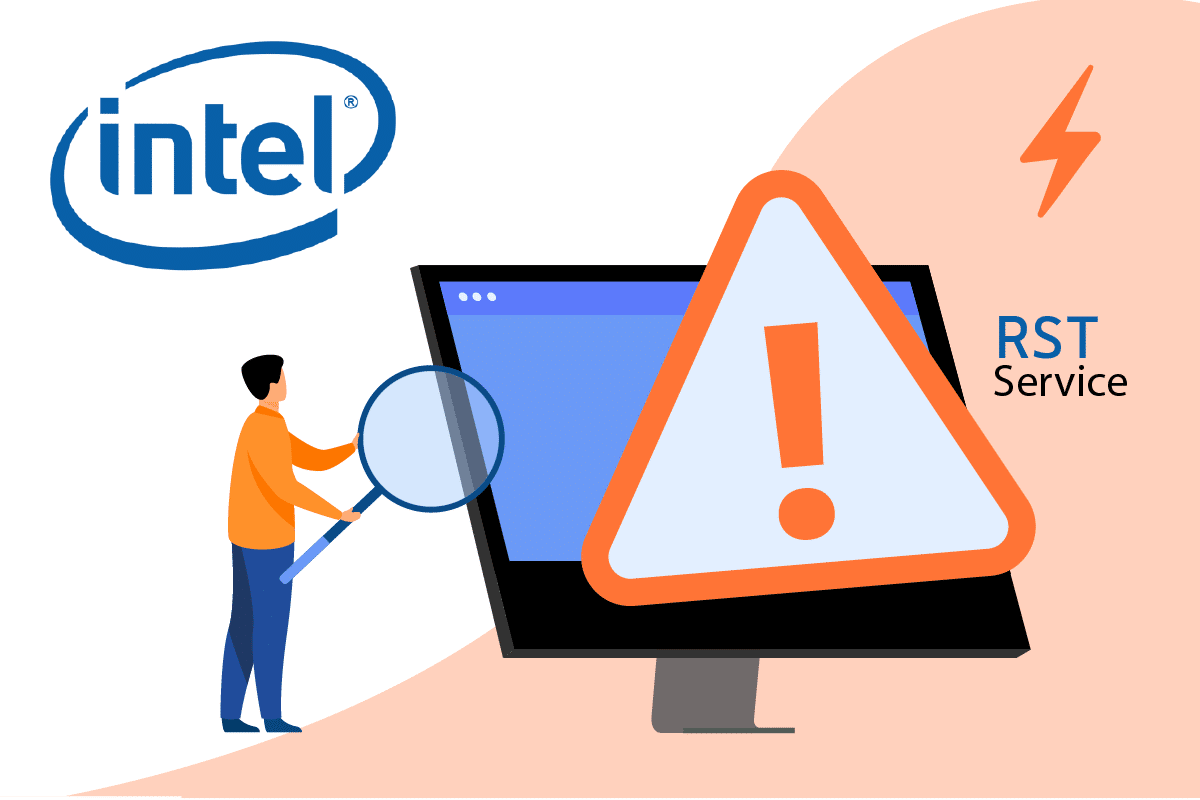
Jak naprawić problem z usługą Intel RST w systemie Windows 10?
Poniżej przedstawiamy różne metody naprawy problemu z działaniem usługi Intel RST w Windows 10.
Metoda 1: Uruchomienie usługi Intel Rapid Storage Technology
Zanim wprowadzimy jakiekolwiek zmiany w ustawieniach tej usługi, warto najpierw sprawdzić, czy Intel Rapid Storage Technology jest aktywna. Nawet jeśli wszystko wydaje się być poprawnie skonfigurowane, Menedżer zadań może wskazywać, że usługa nie działa. Aby to zweryfikować, wykonaj poniższe kroki w Menedżerze zadań:
1. Naciśnij jednocześnie klawisze Ctrl + Shift + Esc, aby otworzyć Menedżera zadań.
2. Przejdź do zakładki Usługi i znajdź Intel Rapid Storage Technology.
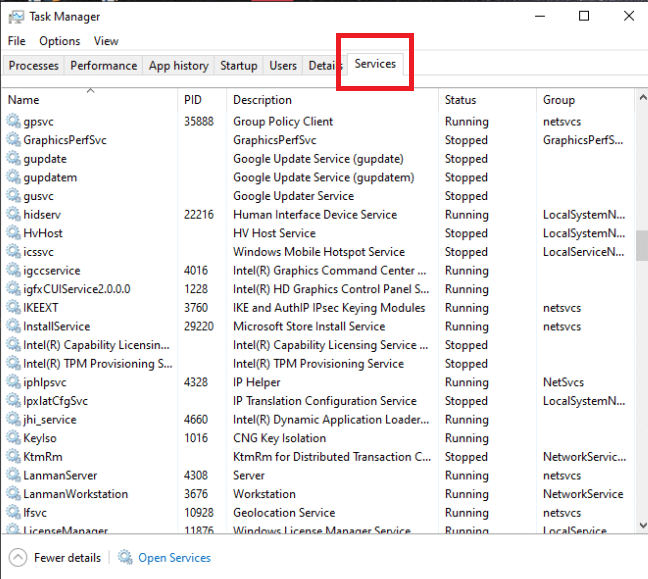
3. Sprawdź, czy usługa jest uruchomiona; jeśli nie, kliknij prawym przyciskiem myszy i wybierz opcję Start.
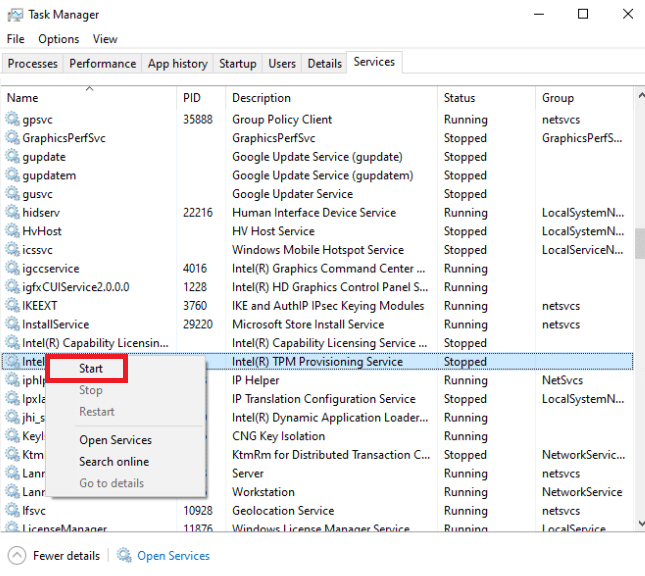
4. Po zakończeniu zamknij Menedżera zadań.
Metoda 2: Zmiana statusu uruchamiania
Jeśli problem z działaniem usługi Intel RST nadal występuje, spróbuj zmienić jej status uruchamiania. Usługa może być ustawiona na różne tryby, takie jak automatyczny, opóźniony lub ręczny. Ustawimy tryb na automatyczny, co pozwoli na uruchamianie Intel Rapid Storage przy każdym włączeniu komputera. Należy pamiętać, że do wykonania tej operacji mogą być wymagane uprawnienia administratora. Oto jak to zrobić:
1. Naciśnij klawisze Windows + R, aby otworzyć okno Uruchom.
2. Wpisz „services.msc” i kliknij OK, aby uruchomić aplikację Usługi.

3. W oknie Usługi znajdź Intel Rapid Storage Technology i kliknij dwukrotnie, aby otworzyć jej właściwości.
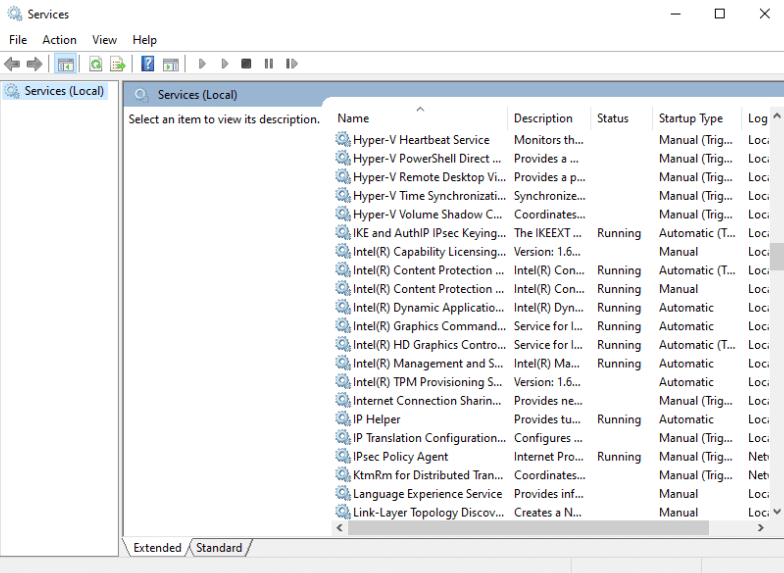
4. Na zakładce Ogólne zmień Typ uruchamiania z Automatyczny (opóźniony start) na Automatyczny.
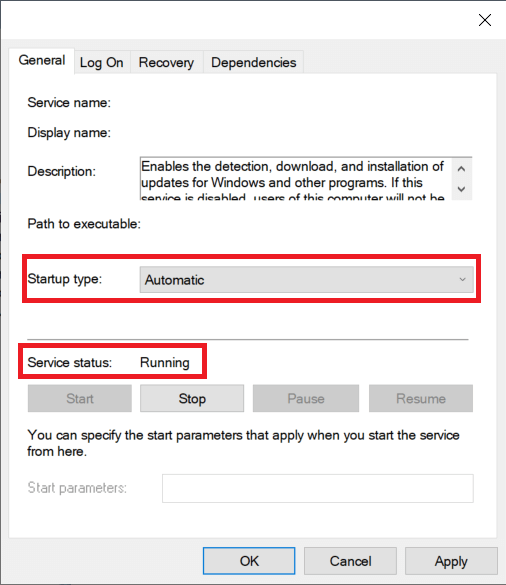
5. Kliknij Zastosuj, a następnie OK, aby zapisać zmiany.
6. Uruchom ponownie komputer, aby sprawdzić, czy problem z usługą Intel RST został rozwiązany.
Metoda 3: Reinstalacja sterownika Intel RST
Jeśli żadne z powyższych rozwiązań nie pomogło, rozważ ponowną instalację sterownika Intel RST. Możesz najpierw odinstalować sterownik, a następnie zainstalować wersję domyślną przed aktualizacją, co pozwoli na usunięcie wadliwego sterownika. Pamiętaj, że będziesz potrzebować aktywnego połączenia internetowego.
1. Naciśnij klawisz Windows, wpisz „menedżer urządzeń” i kliknij Otwórz.
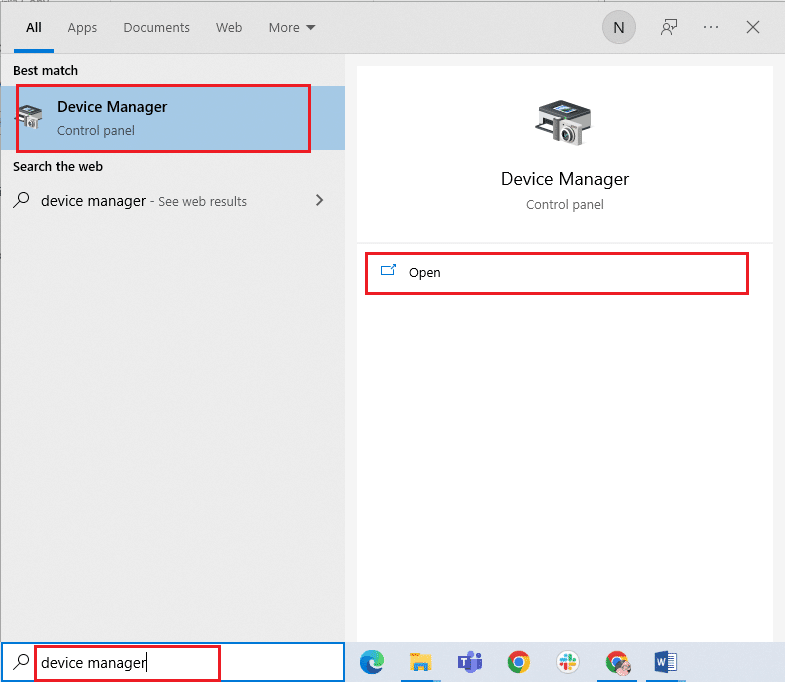
2. Otwórz sekcję Sterowniki dysków.
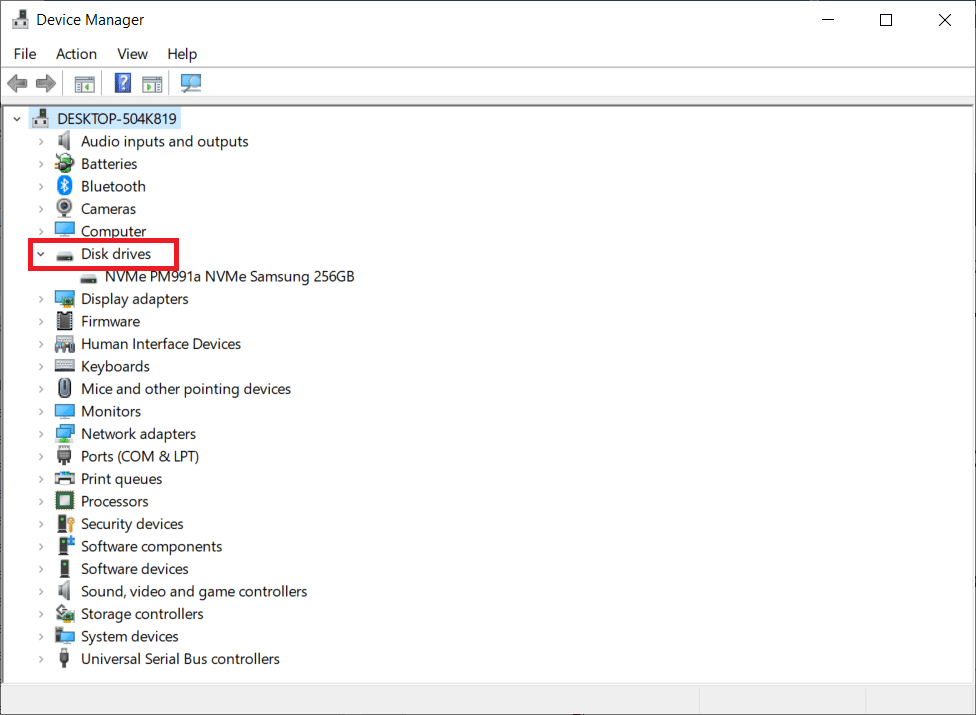
3. Zlokalizuj urządzenie obsługujące technologię Intel Rapid Storage i wybierz opcję Odinstaluj urządzenie.
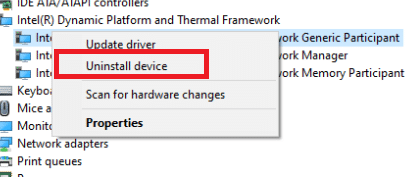
4. Wybierz opcję Skanuj w poszukiwaniu zmian sprzętu w menu kontekstowym, aby zainstalować domyślne sterowniki.
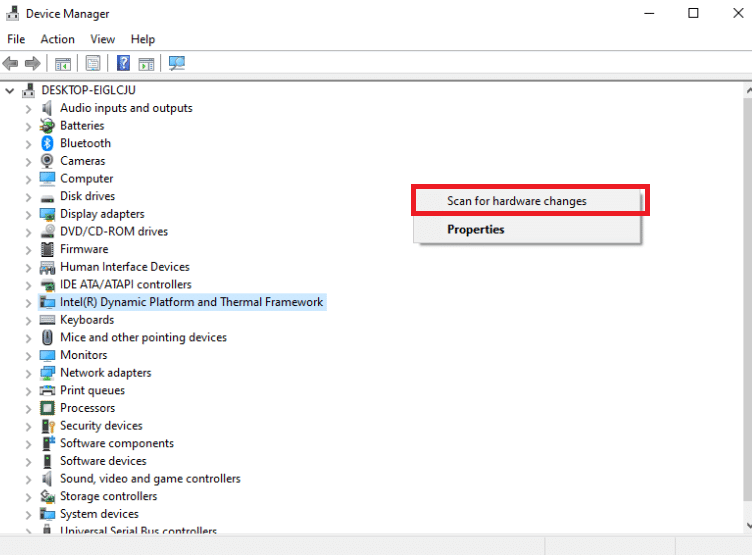
5. Następnie odwiedź stronę pobierania sterowników Intel. Wyszukaj „Intel rapid” i wybierz Intel® Rapid Storage Technology (Intel®RST) z wyników.
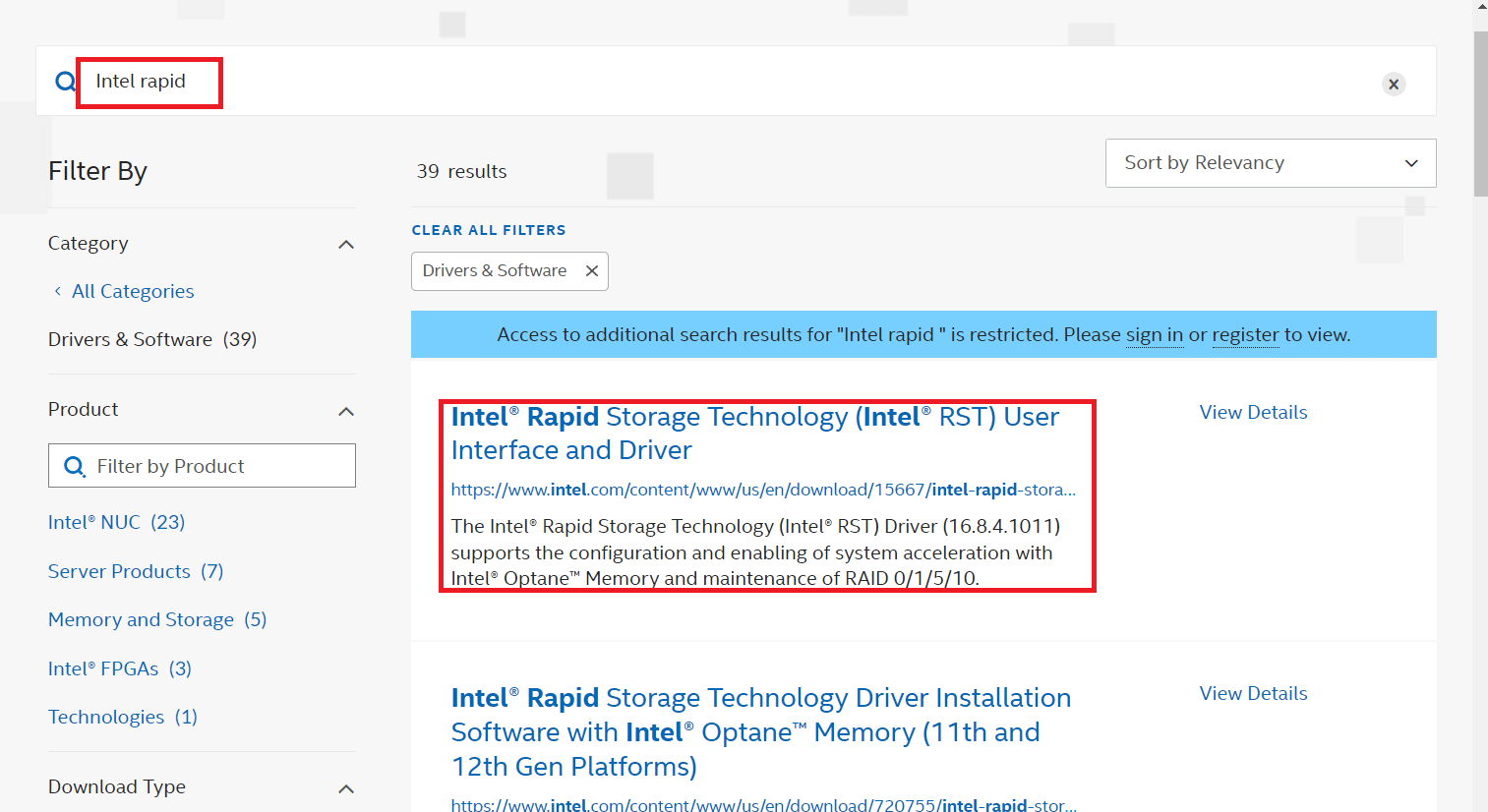
6. Pobierz plik instalacyjny SetupRST.exe z dostępnych opcji.
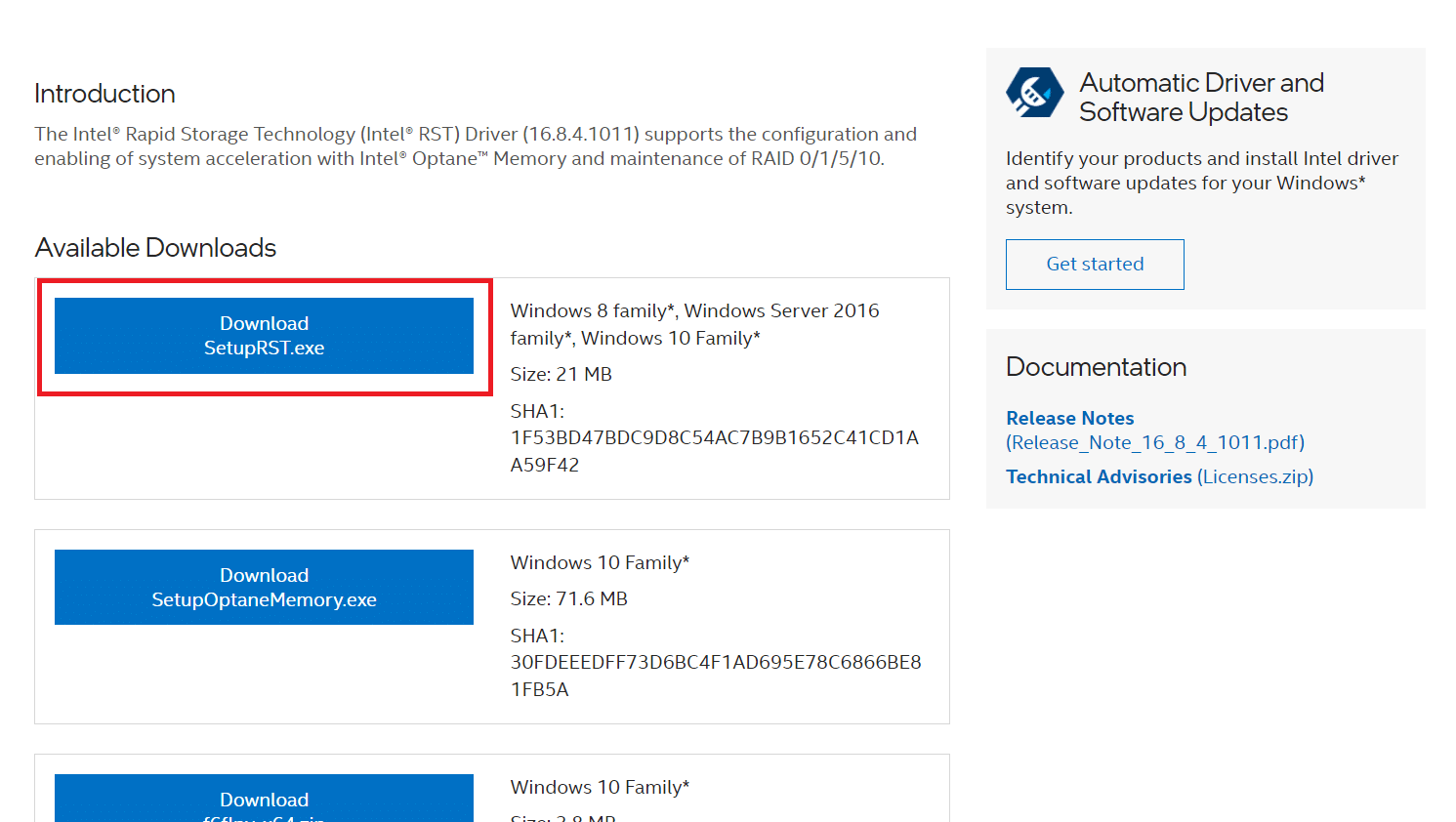
7. Uruchom plik po zapisaniu go w dogodnej lokalizacji.
8. Na koniec uruchom ponownie komputer po zakończeniu instalacji, aby sprawdzić, czy problem z usługą Intel RST został rozwiązany.
Metoda 4: Aktualizacja sterownika Intel RST
Możesz pobrać i zainstalować najnowszy sterownik RST z oficjalnej strony. Oto jak to zrobić:
1. Odwiedź stronę Centrum pobierania oprogramowania Intel i wprowadź „RST” w polu wyszukiwania.
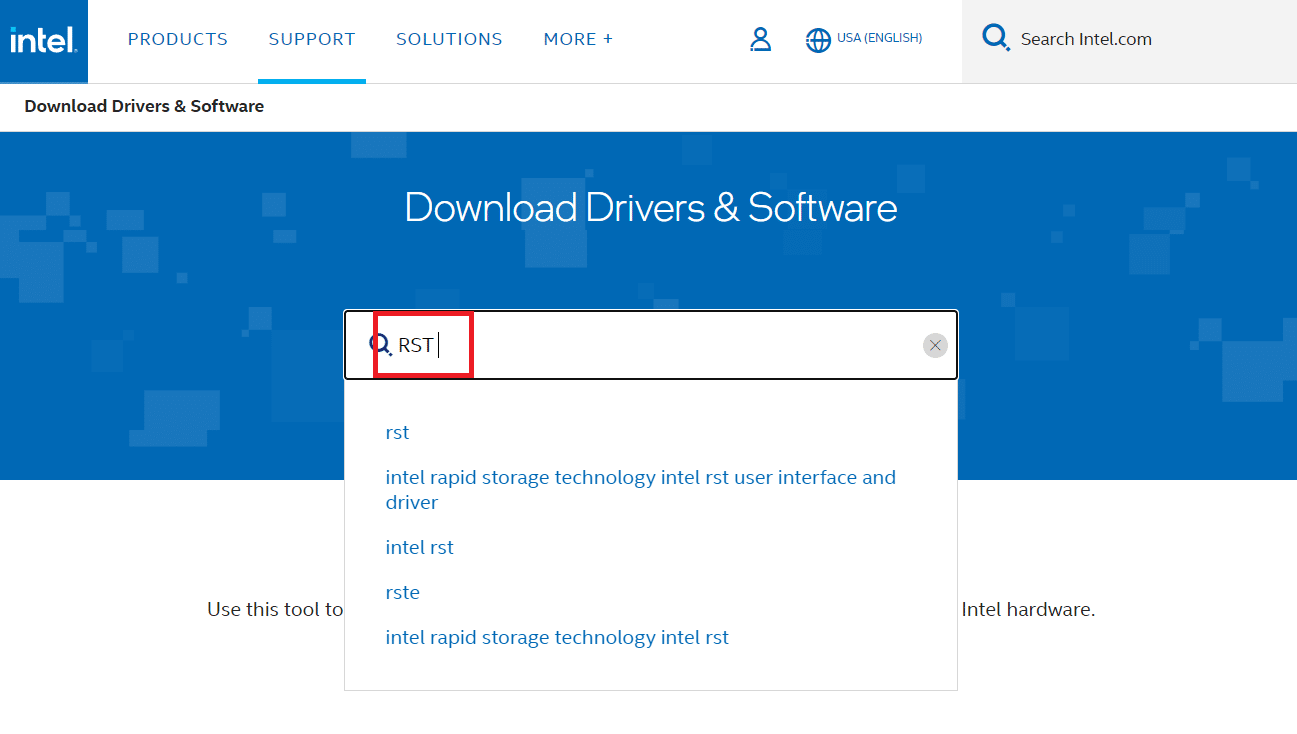
2. Przejdź do sekcji pobierania sterowników RST i pobierz odpowiednie, najnowsze wersje sterowników.
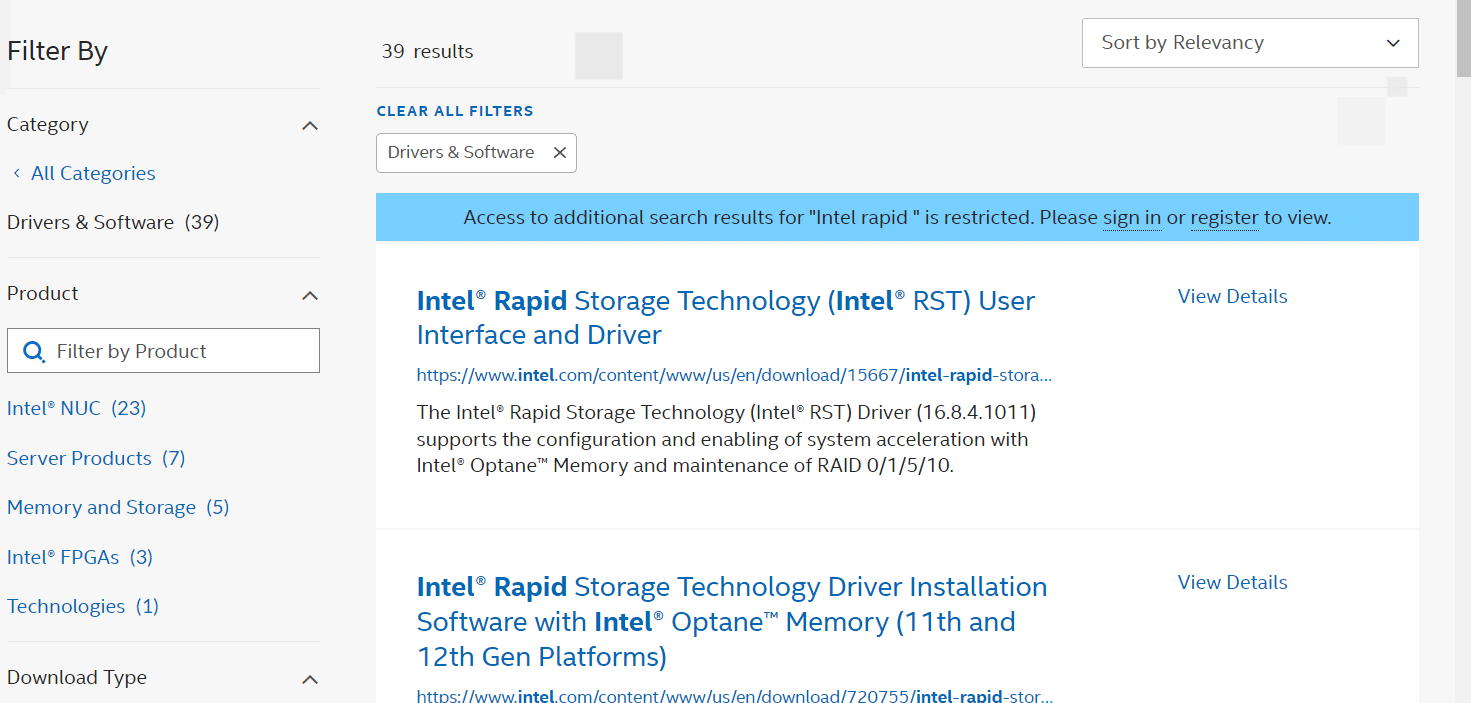
3. Aby zainstalować sterowniki, otwórz pobrane pliki i postępuj zgodnie z instrukcjami wyświetlanymi na ekranie.
Najczęściej zadawane pytania (FAQ)
Q1. Czy korzystanie z usługi Intel RST jest konieczne?
A: Tak, usługa Intel Rapid Storage Technology jest istotna dla optymalnej wydajności dysków SSD oraz całego systemu. Jej brak może obniżyć ogólną wydajność komputera.
Q2. Jaki jest cel Intel RST?
A: Intel® Smart Response to funkcja w ramach Intel Rapid Storage, która identyfikuje i przechowuje najczęściej używane aplikacje oraz dane na szybkim dysku SSD, umożliwiając jednocześnie pełny dostęp do dużej przestrzeni dyskowej HDD.
***
Mamy nadzieję, że te informacje były pomocne i że udało Ci się rozwiązać problem z niedziałającą usługą Intel RST w systemie Windows 10. Daj nam znać, która z metod okazała się dla Ciebie najskuteczniejsza. Jeśli masz pytania lub uwagi, zachęcamy do skorzystania z formularza poniżej.
newsblog.pl
Maciej – redaktor, pasjonat technologii i samozwańczy pogromca błędów w systemie Windows. Zna Linuxa lepiej niż własną lodówkę, a kawa to jego główne źródło zasilania. Pisze, testuje, naprawia – i czasem nawet wyłącza i włącza ponownie. W wolnych chwilach udaje, że odpoczywa, ale i tak kończy z laptopem na kolanach.